Az Android rendszer WebView nem frissülő problémájának javítása – TechCult
Vegyes Cikkek / / April 06, 2023
Az Android System WebView az egyik legfontosabb alkalmazás az Android okostelefonokon. Ez az alkalmazás segít a Google-szolgáltatások problémamentes futtatásában mobileszközén. Az Android System WebView a rendszeralkalmazások egyikeként előre telepítve van az Android telefonokon. Néha azonban problémákba ütközhet magával az Android System WebView alkalmazással. Az Android rendszer WebView alkalmazásának nem frissítése az egyik leggyakoribb probléma, amellyel több ezer felhasználó találkozik. Ezt a problémát különböző okok okozhatják, például rossz hálózat vagy sérült gyorsítótár-adatok a telefonon. Ha Ön is azt tapasztalja, hogy az Android System WebView nem frissül a Play Áruházban, ez a tökéletes útmutató az Ön számára. Ebben az útmutatóban az Android rendszer WebView frissítési problémáinak megoldásának okait és módszereit tárgyaljuk Android okostelefonján. Az Android rendszer WebView frissítési problémájának megoldásához folytassa az olvasást.

Tartalomjegyzék
- Az Android rendszer WebView nem frissülő problémájának javítása
- 1. módszer: Hálózati csatlakozási problémák elhárítása
- 2. módszer: Indítsa el az eszközt csökkentett módban
- 3. módszer: Várjon néhány napot
- 4. módszer: Ellenőrizze az automatikus frissítéseket a Google Play Áruházban
- 5. módszer: Távolítsa el a Google Play frissítéseit
- 6. módszer: Törölje az Android rendszer gyorsítótáradatait
- 7. módszer: Törölje a Play Áruház gyorsítótáradatait
Az Android rendszer WebView nem frissülő problémájának javítása
Ennek a hibának több oka is lehet Android eszköz; itt felsorolunk néhányat a gyakoribbak közül.
- A rossz internet kapcsolat ez a probléma egyik leggyakoribb oka.
- Rendszer hibák és rendszerindítási problémák megszakíthatja az Android System WebView frissítéseit is.
- Tábornok hibákat a Google frissítései is felelősek lehetnek a problémáért.
- Nem megfelelő automatikus frissítés A Play Áruház beállításai is okozhatják ezt a problémát.
- Bugs a Google Play Áruház új frissítése is oka lehet ennek a problémának.
- Sérült gyorsítótár az Android System WebView és a Google Play Áruház adatai szintén okozhatják ezt a problémát Android telefonokon.
Ebben az útmutatóban az Android System WebView frissítési probléma megoldásának módszereit tárgyaljuk.
Jegyzet: Mivel az okostelefonok nem rendelkeznek ugyanazokkal a beállításokkal, és ezek gyártónként eltérőek, győződjön meg a megfelelő beállításokról, mielőtt bármelyiket módosítaná. A következő módszerek a Moto G60 okostelefon.
1. módszer: Hálózati csatlakozási problémák elhárítása
A WebView nem frissítésének egyik leggyakoribb oka a rossz hálózati kapcsolat. Ha problémái vannak a gyenge és instabil hálózati kapcsolat miatt, érdemes lehet javítani az útválasztó kapcsolatát, vagy érdeklődni az internetszolgáltatónál. Ezért az első lépés, amelyet meg kell fontolnia a Play Áruházban nem frissülő Android System WebView probléma megoldásához, a hálózati problémák kijavítása.
I. lépés: Indítsa újra a Wi-Fi Routert
Ha nem tudja kideríteni, hogy az Android System WebView miért nem frissül, érdemes megfontolni a Wi-Fi útválasztó ellenőrzését. A Wi-Fi-kapcsolatok javítása az egyik alapvető módszer a frissítési hibák kijavítására. Általában a WebView hálózati és alkalmazáskapcsolati hibáit a Wi-Fi útválasztó helytelen csatlakozása okozza. Ezért, ha problémába ütközik az Android System WebView frissítése során, ellenőrizze, hogy megfelelően csatlakoztatta-e az útválasztót.
1. megnyomni a Bekapcsológomb a Wi-Fi útválasztón.

2. Ha a Wi-Fi teljesen ki van kapcsolva, kihúz az útválasztót a főkapcsolóról.
3. Akkor várj egy kicsit csatlakozzon újra a kábelt, és bekapcsol a Wi-Fi router.
II. lépés: Növelje a hálózati sebességet
Ha ezt a problémát nem az útválasztó okozta, akkor a probléma oka lehet az internetszolgáltató. Megpróbálhatja ellenőrizni az internetes szolgáltatást, hogy megbizonyosodjon arról, hogy erős az internet hálózati kapcsolata. Ezenkívül mindig győződjön meg arról, hogy előfizetett egy aktív internetcsomagra az internetes szolgáltatások használatához. Ha továbbra is lassú az internetkapcsolat, és nem tudja megoldani az Android System WebView-problémákat, nézze meg a Lassú internetkapcsolat? 10 módszer az internet felgyorsítására!

2. módszer: Indítsa el az eszközt csökkentett módban
A probléma megoldásának egyik hatékony módja az eszköz csökkentett módban történő indítása. A csökkentett mód lehetővé teszi, hogy csak a telefonos alkalmazásokat érje el, és kijavítja a telefonhibák vagy a rendszerhiba által okozott problémákat. A biztonságos módba való belépés mobileszközön eszközönként változhat, ezért ügyeljen a megfelelő lépések végrehajtására.
1. megnyomni a bekapcsológomb a készülékén.

2. Ha megjelenik a kikapcsolási üzenet (ikon), nyomja meg a gombot lehalkít gomb.
3. Tartsa lenyomva a gombot lehalkít gombot, amíg a telefon le nem áll, és csökkentett módban újraindul.
3. módszer: Várjon néhány napot
Néha a probléma a Google hibája lehet, és egyszerűen várhat néhány napot, hogy frissítse eszközén az Android System WebView alkalmazást. Ritkán fordul elő, hogy amikor megpróbál frissíteni egy alkalmazást, az huzamosabb ideig függőben van, így egyszerűen megvárhatja, amíg a probléma magától megoldódik. Ha a várakozás nem segít, és ez a probléma továbbra is fennáll, próbálkozzon fejlettebb módszerekkel az Android System WebView probléma megoldására, az útmutatóban leírtak szerint.
Olvassa el még:8 javítási mód Sok el nem küldött multimédiás üzenetre nem lehet üzenetet küldeni
4. módszer: Ellenőrizze az automatikus frissítéseket a Google Play Áruházban
Amikor azt látja, hogy az Android System WebView nem frissül a telefonon. Az egyik első dolog, amit ellenőriznie kell, hogy engedélyezte-e az automatikus frissítéseket a Google Play Áruházból. Az automatikus frissítés funkciót az alábbi egyszerű lépések végrehajtásával ellenőrizheti az Android System WebView Play Áruházban nem frissülő problémájának kijavításához.
1. Nyisd ki Google Play Áruház a telefon menüjéből.
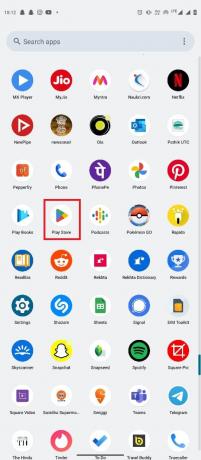
2. Itt érintse meg a profil ikon, a képernyő jobb felső sarkából.

3. Most érintse meg Beállítások.

4. Itt keresse meg és érintse meg Hálózati beállítások.

5. Most érintse meg Alkalmazások automatikus frissítése.

6. Most válassza ki a Frissítés csak Wi-Fi-n keresztül.

Olvassa el még:Javítsa ki az elemzési hibát a $ bemeneten Androidon
5. módszer: Távolítsa el a Google Play frissítéseit
A probléma egyik gyakori oka a Google Play Áruház új verziójának hibája. Nem kell azonban aggódni, mert visszatérhet a Play Áruház jelenlegi frissítéséhez, hogy megoldja ezt a problémát a telefonon. Egyszerűen kövesse ezeket a lépéseket a Google Play Áruház frissítéseinek törléséhez és az Android System WebView problémáinak megoldásához.
1. Nyisd ki Beállítások a telefon menüjéből.

2. Most érintse meg Alkalmazások elemre.

3. Itt, érintse meg Az összes alkalmazás megtekintése.
4. Keresse meg és érintse meg Google Play Áruház.

5. Most keresse meg és érintse meg a hárompontos ikonra a képernyő jobb felső sarkában.

6. Végül érintse meg a gombot Frissítések eltávolítása.

Ha ez a módszer nem segít, és továbbra is fennáll az Android System WebView frissítési problémája, próbálkozzon a következő módszerrel.
6. módszer: Törölje az Android rendszer gyorsítótáradatait
A sérült gyorsítótáradatok az egyik leggyakoribb oka annak, hogy az Android System WebView alkalmazás nem frissíti a problémákat. Megpróbálhatja kijavítani a problémát a gyorsítótár adatainak az alkalmazásból való törlésével. Kövesse ezeket az egyszerű lépéseket az Android System WebView alkalmazás gyorsítótárának törléséhez.
1. Nyisd ki Beállítások a telefon menüjéből.
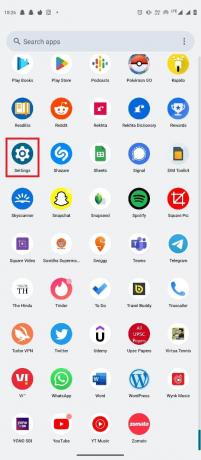
2. Most érintse meg Alkalmazások elemre.

3. Most érintse meg Az összes alkalmazás megtekintése.
4. Keresse meg és érintse meg Android rendszer WebView.

5. Most érintse meg Tárhely és gyorsítótár.
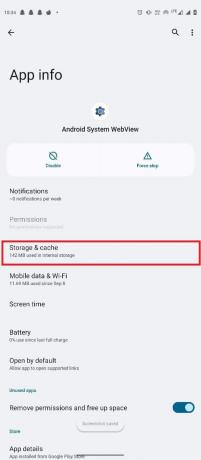
6. Végül keresse meg és kattintson rá Gyorsítótár törlése.
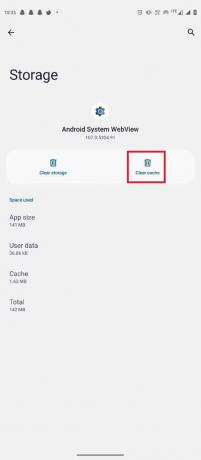
Olvassa el még:Javítsa ki a kiszolgáló RPC-ről történő információlekérése során fellépő hibát
7. módszer: Törölje a Play Áruház gyorsítótáradatait
Ha az Android rendszer WebView gyorsítótárának törlése nem segít, megpróbálhatja törölni a Google Play Áruház gyorsítótáradatait. Csak kövesse ezeket az egyszerű lépéseket a Play Áruház gyorsítótáradatainak törléséhez.
1. Nyisd ki Beállítások a telefon menüjéből.
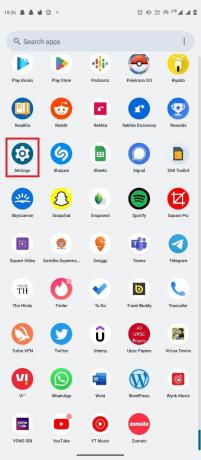
2. Most érintse meg Alkalmazások elemre.

3. Itt, érintse meg Az összes alkalmazás megtekintése.
4. Keresse meg és érintse meg Google Play Áruház.

5. Most érintse meg Tárhely és gyorsítótár.
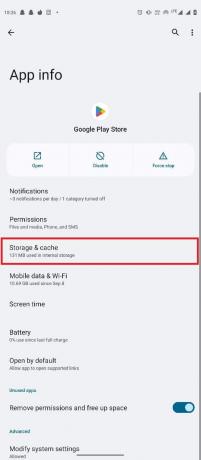
6. Végül keresse meg és kattintson rá Gyorsítótár törlése.
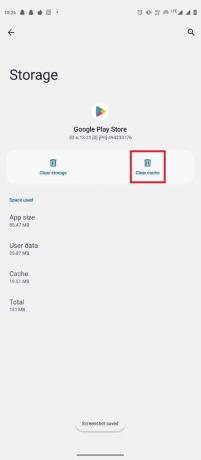
Ezért ezek a módszerek az Android System WebView frissítési problémájának megoldására.
Olvassa el még:Android No Command Error javítása
Gyakran Ismételt Kérdések (GYIK)
Q1. Mi az Android System WebView?
Ans. Az Android System WebView az Android-eszközök egyik rendszeralkalmazása. Ez az alkalmazás segít Android-eszközének zökkenőmentes működésében.
Q2. Miért nem tudom frissíteni az Android System WebView-t?
Ans. Számos oka lehet annak, ha az Android System WebView nem frissül az okostelefonon, például rossz hálózati kapcsolat vagy hiba a Play Áruház új frissítésében.
Q3. Hogyan javíthatom ki az Android System WebView frissítési problémáit?
Ans. Megpróbálhatja kijavítani az Android System WebView frissítési problémáit az alkalmazás gyorsítótárának törlésével vagy a hálózati csatlakozási hibák kijavításával.
Q4. Eltávolíthatom a Google Play Áruház frissítéseit?
Ans. Igen, eltávolíthatja az új frissítéseket a Google Play Áruházból. Ez a funkció akkor hasznos, ha hibák vannak jelen a Play Áruház új frissítésében.
Q5. Eltávolíthatom az Android System WebView-t Androidon?
Ans. Nem, mivel az Android System WebView az Android-eszközök egyik rendszeralkalmazása, nem távolíthatja el az eszközről.
Ajánlott:
- Miért jelenik meg a számom valószínű átverésként?
- Az iMessages nem szinkronizálásának javítása Mac rendszeren
- A 12 legjobb megoldás az ERR-címre nem érhető el Androidon
- Mi az az SMS aláírás az Androidon?
Reméljük, hogy ez az útmutató hasznos volt az Ön számára, és sikerült kijavítania Az Android rendszer WebView nem frissül problémák az Android okostelefonokon. Ossza meg velünk, melyik módszer vált be a legjobban az Ön számára. Ha bármilyen javaslata vagy kérdése van számunkra, kérjük, ossza meg velünk a megjegyzés rovatban.
Elon a TechCult technológiai írója. Körülbelül 6 éve ír útmutatókat, és számos témával foglalkozott. Szereti a Windowshoz, Androidhoz kapcsolódó témákat és a legújabb trükköket és tippeket feldolgozni.

